חַם

AnyRec Screen Recorder
הקלט וידאו ואודיו של מסך דפדפן Chrome.
הורדה מאובטחת
2025 רשימה של 10 הרחבות Chrome של מקליט מסך האמינות ביותר
ישנם מקרים שאולי תצטרך לשתף את מה שמופיע על המסך שלך מיד. זה עשוי להיות עבור העסק, העבודה או הלימודים שלך. לא משנה מה הסיבה היא, אתה חייב להיות מקליט מסך במכשיר שלך.
האם ידעת שיש כלים מקוונים כמו הרחבות מקליט מסך עבור Chrome לצילום מסך במהירות? בפוסט זה, תגלו את עשרת ההרחבות של כרום למקליט המסך המחפשים והאמינים ביותר, כמו גם את מקליט מסך שולחן העבודה הטוב ביותר שיכול לעזור לכם לעשות יותר עם הפעלות הקלטת המסך שלכם. אז תסתמך על כל הפוסט.
רשימת מדריכים
9 מקליטי המסך הטובים ביותר עבור הרחבת Chrome מקליט המסך המומלץ לצילום בכרום שאלות נפוצות על מקליט מסך עבור Chrome9 מקליטי המסך הטובים ביותר עבור הרחבת Chrome
להלן תשעת מקליטי המסך הטובים ביותר עבור תוסף Chrome. אתה יכול להסתכל עליהם ולראות מי מהם עונה על הצרכים שלך.
1. Screencastify
Screencastify הוא אחד ממקליטי האודיו של Chrome בחינם שתוכל למצוא במהירות מהאינטרנט של Chrome. זוהי אפליקציה ידידותית למשתמש המאפשרת לך להקליט את הסרטון שלך, לערוך אותם ולשתף אותם בקלות. עם זאת, מקליט מסך זה יאפשר לך להקליט רק למשך עד 5 דקות.
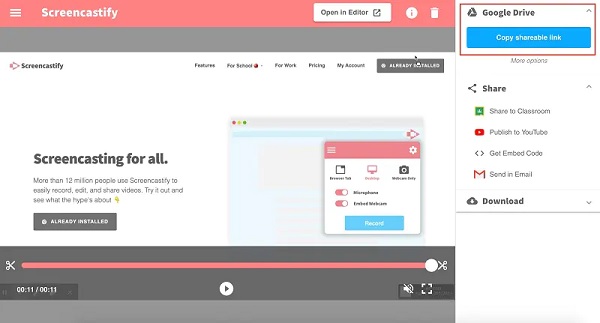
יתרונות
מאפשר לך להקליט את המסך עם אודיו.
תמיכה בשיתוף ההקלטות שלך ב-Google Drive או באחסון המכשיר.
חסרונות
המהדורה החינמית מגבילה את ההקלטה שלך ל-5 דקות בלבד.
2. מקליט מסך נימבוס
תוסף נוסף של מקליט מסך לכרום הוא Nimbus Screen Recorder. תוכנה זו מאפשרת למשתמשי פרימיום להתאים אישית את הגדרות הווידאו לאיכות פלט טובה יותר. יתר על כן, צילום מסך זמין גם בכלי זה.
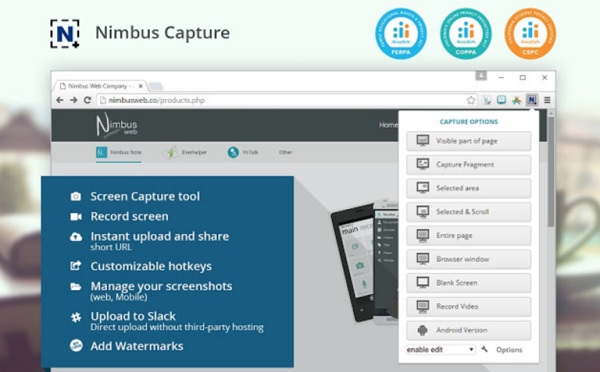
יתרונות
ייצא הקלטות ב-HD, Full HD וסרטוני 4K.
זה מאפשר לך להקליט במסך מלא או באזור מסוים.
חסרונות
רוב התכונות השימושיות דורשות חשבון פרימיום.
3. Fluvid
Fluvid הוא אחד מתוספי ה-Chrome של מקליט מסך קל משקל. זה מאפשר לך להקליט ללא סימני מים עם מקסימום שעה לכל הפעלה. יתר על כן, יש לו תכונות עריכה בסיסיות שיאפשרו לך לחתוך ולחתוך את ההקלטות שלך.
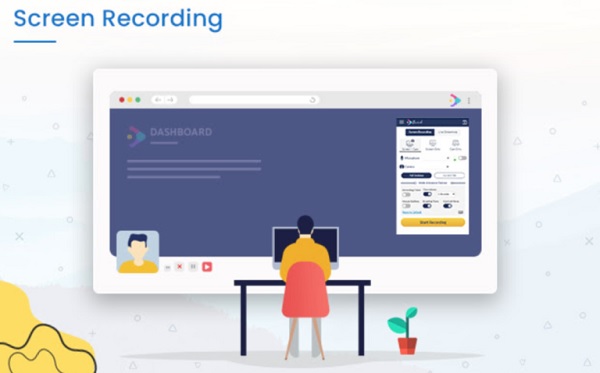
יתרונות
זה לא משאיר סימני מים על הסרטונים שלך.
זה מבטיח לך שהקבצים שלך מוגנים על ידי יצירת סיסמאות.
חסרונות
אתה יכול להקליט רק 50 סרטונים ושעה אחת לכל הקלטה.
4. מסך
Screenity הוא מקליט מסך נוסף ב-Google Chrome שאתה יכול לשקול להשתמש בו. אתה יכול להוסיף הערות, להקליט ולערוך באמצעות היישום העוצמתי הזה. יתר על כן, אם אתה רוצה להקליט את הפנים שלך עם המסך שלך, אתה יכול לאפשר לו לגשת למצלמת האינטרנט והשמע שלך.
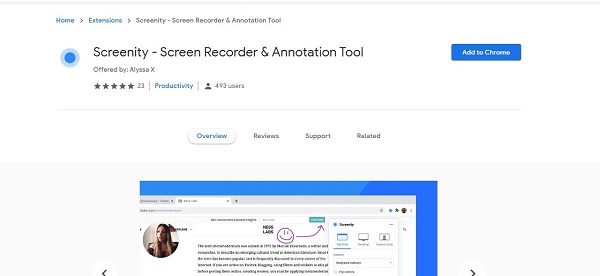
יתרונות
אתה יכול לקבל הקלטות ללא הגבלה.
מאפשר לך לערוך סרטונים מוקלטים מיד.
חסרונות
יש לו פורמטי פלט מוגבלים.
5. מקליט מסך
מקליט מסך הוא תוסף מקליט מסך בסיסי עבור Chrome המאפשר הקלטות ללא הגבלה בחינם. בנוסף, ממשק המשתמש המסודר והפשוט שלו מקל על השימוש, כך שמתחילים בוודאי ייהנו מהתוכנית הזו.
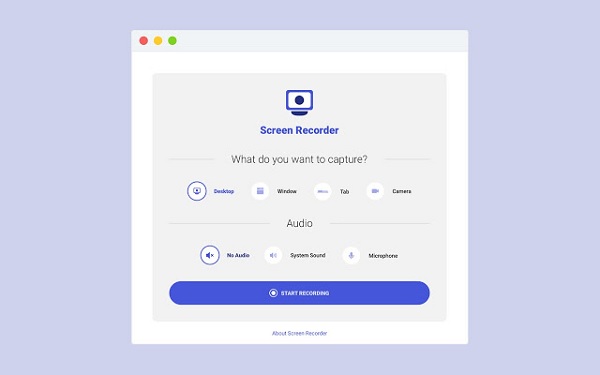
יתרונות
זה תומך בהקלטת אודיו.
זה יכול לפעול אפילו במצב לא מקוון.
חסרונות
לתוכנית זו אין תכונות עריכה ושיתוף.
6. סרטון בומבבומב
תוסף נוסף של מקליט מסך של Chrome הוא BombBomb Video המאפשר לך להקליט ולשתף את הסרטונים שלך עם Gmail. אם יש לך מחשב נמוך, האפליקציה הזו מושלמת עבורך מכיוון שגודלה הוא רק 2MB.
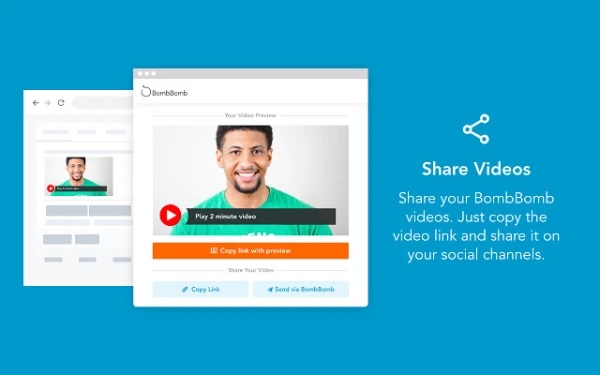
יתרונות
מאפשר למשתמשים ליצור ולהוסיף סימן מים משלהם.
זה מאפשר הקלטות מסך ומצלמת אינטרנט.
חסרונות
יש פעמים שהוא לא מצליח להעלות את הסרטונים שלך
7. קוווידאו
Covideo כולל תוספות עבור Gmail ו-Microsoft Outlook, בנוסף למקליט מסך עבור Google Chrome כך שתוכל להקליט סרטונים ישירות מפלטפורמת האימייל שלך. יתר על כן, יש לך אפשרות להקליט את מצלמת האינטרנט, המסך או שניהם בו-זמנית. מקליט מסך זה אידיאלי להכנת סרטי הדרכה ותוכן שיווקי.
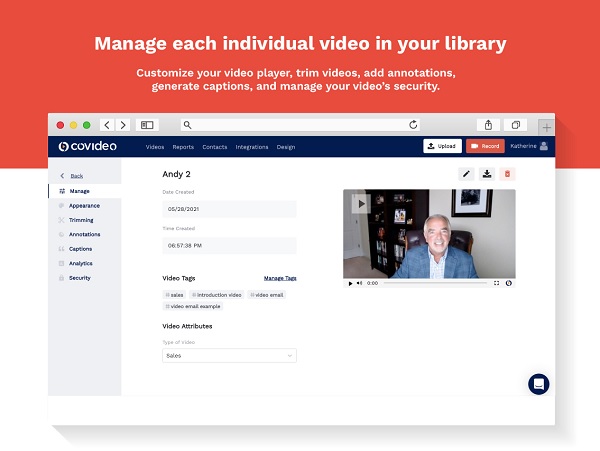
יתרונות
אתה יכול להשתמש בכתוביות האוטומטיות של Covideo או לכתוב כתוביות משלך.
חסרונות
יש בעיות בהעלאה ושיתוף של סרטונים מוקלטים.
8. Screencast-O-Matic
אם אתה מחפש מקליט מסך עבור Chrome ועורך וידאו, תוכל לשקול להשתמש ב- Screencast-O-Matic. בנוסף, יש לו תכונות הקלטה בסיסיות ומאפשר לך להקליט את מצלמת האינטרנט שלך יחד עם המסך שלך.
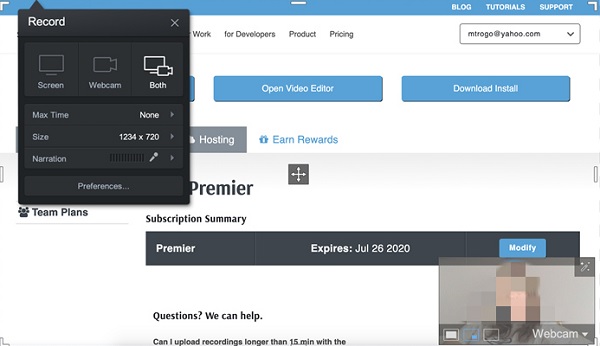
יתרונות
תוכנית זו תומכת באחסון ושיתוף מקוונים.
יש לו גרסה ניידת.
חסרונות
זה מגביל אותך ללכוד את המסך עד 15 דקות.
לכלי זה יש פורמטי פלט מוגבלים.
9. צילום מסך פשוט
תוסף נוסף של מקליט מסך לכרום שעוזר להתמקד בהקלטות על המסך הוא Simple Screen Capture. בניגוד להרחבות אחרות הדורשות שדרוג בתשלום כדי לקבל את כל הפונקציונליות, לכידת מסך פשוטה היא בחינם לחלוטין. זה אומר שאתה יכול לבצע מספר בלתי מוגבל של הקלטות ללא מגבלות זמן.
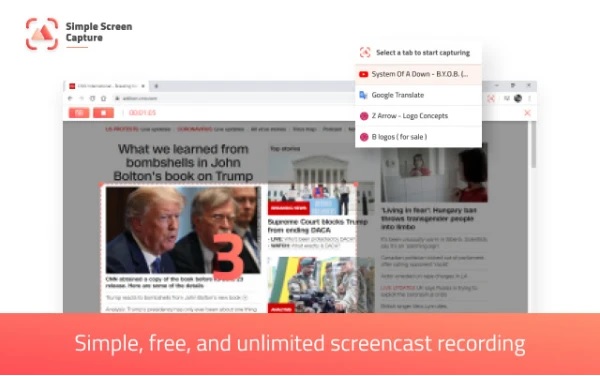
יתרונות
הקלטות ללא הגבלה מבלי להשאיר סימן מים.
חסרונות
הוא מציע תכונות מוגבלות.
מקליט המסך המומלץ לצילום בכרום
מלבד הרחבות כרום של מקליט מסך שניתנו לעיל, ייתכן שתשקול גם להוריד מקליט מסך שולחני. בניגוד לתוספי Chrome, כלים לשולחן העבודה כמו AnyRec Screen Recorder לספק לך יותר תכונות מלבד הקלטת המסך עצמה. מקליט מסך זה מאפשר לך לצלם כל דבר עם גודל מסך גמיש על המסך שלך. יתרה מכך, זה מאפשר לך לבצע שיקוף מסך בטלפונים הניידים שלך ולהקליט עליו כל דבר.

הקלט וידאו, אודיו, משחק או מצלמת אינטרנט ברזולוציה באיכות גבוהה.
צלם כל דבר על המסך שלך ללא עיכובים וסימני מים.
הוסף ציורים בזמן אמת, כגון חיצים, קווים וטקסטים בזמן ההקלטה.
שנה את הגדרות הווידאו והקלטות הקליפים לפני הייצוא.
הורדה מאובטחת
הורדה מאובטחת
שלבים לביצוע:
שלב 1.התקן את מקליט המסך AnyRec במחשב Windows או Mac שלך. לאחר מכן, בחר בלחצן "מקליט וידאו" כדי להפעיל את מקליט המסך עבור Chrome.

שלב 2.כתוצאה מכך, התאם אישית את הגדרות ההקלטה. בחר באפשרות "מלא" כדי להקליט את כל המסך שלך, או בחר באפשרות "מותאם אישית" כדי להגדיר את גודל אזור ההקלטה. לאחר מכן, תוכל לבחור להפעיל את כפתור "מצלמת אינטרנט" אם ברצונך להקליט את מצלמת האינטרנט שלך. לאחר מכן, אם אתה מתכוון להקליט את האודיו שלך, הפעל את כפתורי "קול מערכת" ו"מיקרופון".

שלב 3.לאחר מכן, כעת תוכל ללחוץ על כפתור "REC" כדי להתחיל להקליט את המסך שלך. לאחר מכן, כשתסיים, לחץ על כפתור "עצור".

שלב 4.אתה עומד לסיים! פשוט לחץ על הלחצן "שמור" כדי לייצא את הסרטונים המוקלטים שלך ממקליט המסך עבור Chrome.

שאלות נפוצות על מקליט מסך עבור Chrome
-
1. האם אוכל להקליט פגישות של Google באמצעות מקליט מסך?
כן, אין ספק שאתה יכול להקליט פגישת Google על המסך שלך. בעזרת הרחבות מקליט מסך עבור Chrome, אתה יכול להקליט פגישת Google בקלות.
-
2. האם תוסף כרום מקליט מסך מקובל על ידי Chromebook?
כמובן, כן. אתה יכול להשתמש בכלי ההרחבה כדי מסך הקלט ב-Chromebook. מכיוון ש-Chromebook אינו תומך בתוכנת שולחן העבודה, התוספים והכלים המקוונים הם הפתרונות הטובים ביותר לצילום מסך.
-
3. איך למצוא את הרחבות כרום של מקליט מסך?
פתח את Google Chrome שלך ולחץ על סמל שלוש הנקודות ומצא את האפשרות עוד כלים ברשימה הנפתחת. לאחר מכן לחץ על כפתור "תוכניות הרחבות" כדי לחפש את ההרחבות הרצויות.
סיכום
הנה לך! בכך מסתיים הדיון על עשרת ההרחבות המומלצות ביותר של מקליט מסך לכרום. אני מקווה שהפוסט הזה עזר לך למצוא מקליט מסך. אם אתה עדיין מבולבל, תוכנת שולחן העבודה - AnyRec Screen Recorder מומלץ מאוד ללכוד כל פעילות ב-Chrome שלך. קבל את גרסת הניסיון בחינם של מקליט מסך זה עבור Chrome כעת.
הורדה מאובטחת
הורדה מאובטחת
